麥克風在 Google Meet 中無法使用?嘗試這些常見的修復

發現解決 Google Meet 麥克風問題的有效方法,包括音頻設置、驅動程序更新等技巧。
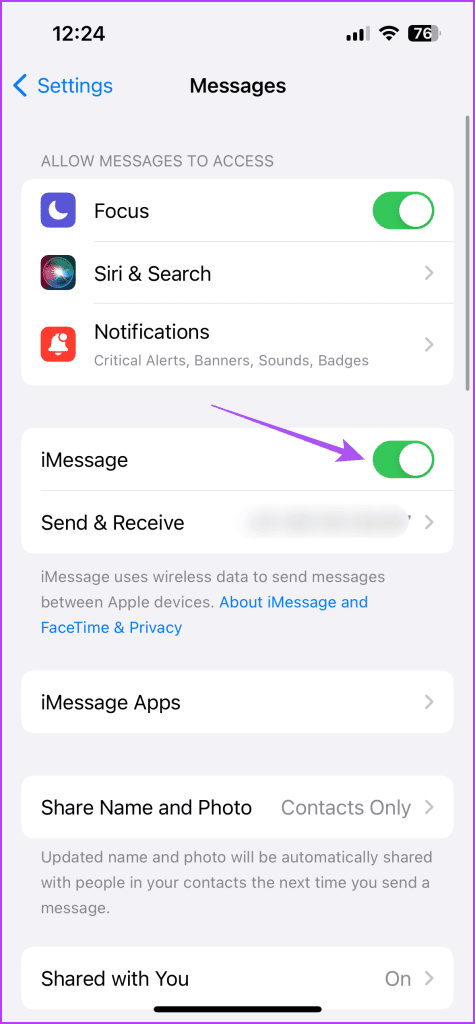
iMessage 可讓您在將訊息傳送給聯絡人後取消傳送或編輯訊息。這使您可以快速更正任何輸入錯誤,而無需刪除訊息。可以理解的是,某些拼字錯誤可能會讓您臉紅,尤其是當您無法取消發送或編輯訊息時。
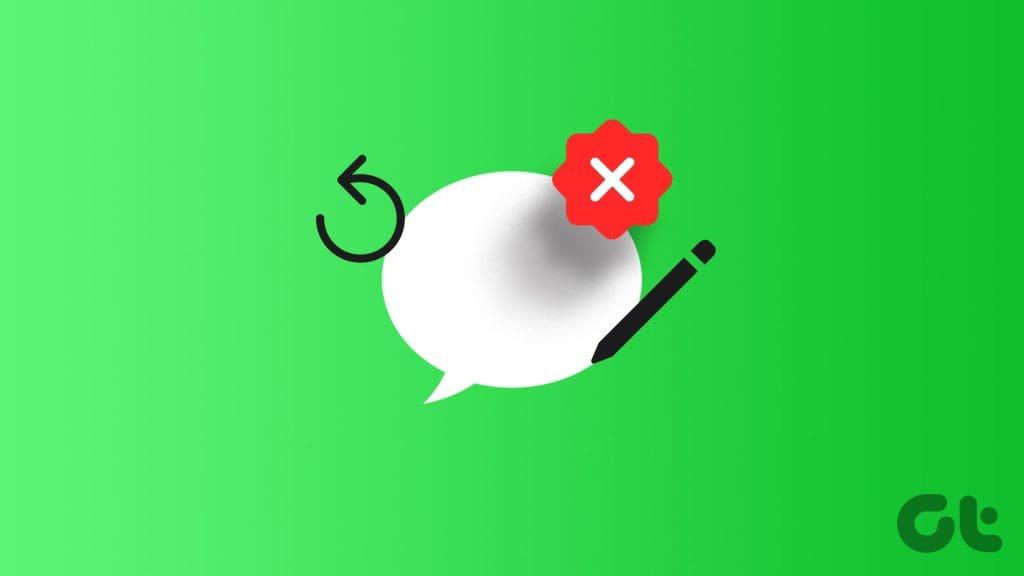
這個問題已經成為一些 iPhone 用戶的眼中釘。如果您也面臨相同的問題,這篇文章將解釋為什麼您無法在 iPhone 上的 iMessage 上取消傳送或編輯訊息。
如果這個問題讓您摸不著頭腦,這裡有一些可能的答案來舉例說明這個問題背後的原因。
iMessage 讓您在將訊息傳送給聯絡人後 15 分鐘內最多編輯五次。您可以取消發送,即在訊息發送後兩分鐘內撤回發送訊息。因此,請確保您在規定的時間內透過 iMessage 編輯或取消傳送訊息。
您的 iMessage 以無法編輯或取消傳送的簡訊形式發送的主要原因是您聯絡人的 iPhone 上已停用 iMessage。因此,請您的聯絡人按照以下步驟確認 iMessage 是否已啟用會很有用。
第 1 步:在 iPhone 上,打開「設定」應用程式並點擊「訊息」。

步驟 2:向下捲動並點擊 iMessage 旁邊的開關以啟用該服務(如果已停用)。

在您的聯絡人的 iPhone 之後,我們也建議您在您的 iPhone 上再次啟用 iMessage。這將重置您裝置上的簡訊服務。就是這樣。
第 1 步:開啟「設定」應用程序,然後點擊「訊息」。

步驟 2:點選 iMessage 旁邊的開關以停用該服務。

步驟 3:等待幾秒鐘,然後啟用 iMessage 重新設定。
在 iPhone 上再次設定 iMessage 後,我們建議強制退出並重新啟動「訊息」應用程式。這將為應用程式帶來一個全新的開始。
步驟 1:在主畫面上,向上滑動並按住以顯示背景應用程式視窗。
步驟 2:向右滑動以尋找「訊息」應用程式窗口,然後向上滑動以將其刪除。
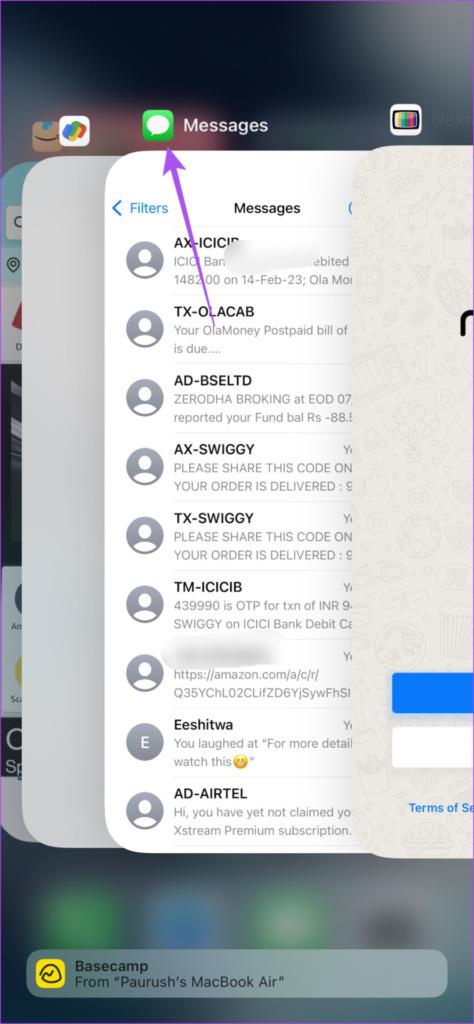
步驟 3:重新啟動「訊息」應用程式並檢查功能現在是否正常運作。
如果該功能無法正常運作,您可以安裝訊息應用程式的更新版本。為此,您需要安裝新版本的 iOS。
第 1 步:開啟「設定」應用程序,然後點擊「常規」。

第 2 步:點擊「軟體更新」並安裝更新(如果有)。
步驟 3:開啟「訊息」應用程式並檢查問題是否仍然存在。
如果您可以編輯訊息但無法再次傳送,則可以嘗試重置 iPhone 的網路設定。請注意,這將重置您的所有無線網路首選項,例如行動數據、Wi-Fi 和藍牙。
第 1 步:開啟「設定」應用程序,然後點擊「常規」。

步驟 2:向下捲動並點擊「傳輸」或「重置 iPhone」。
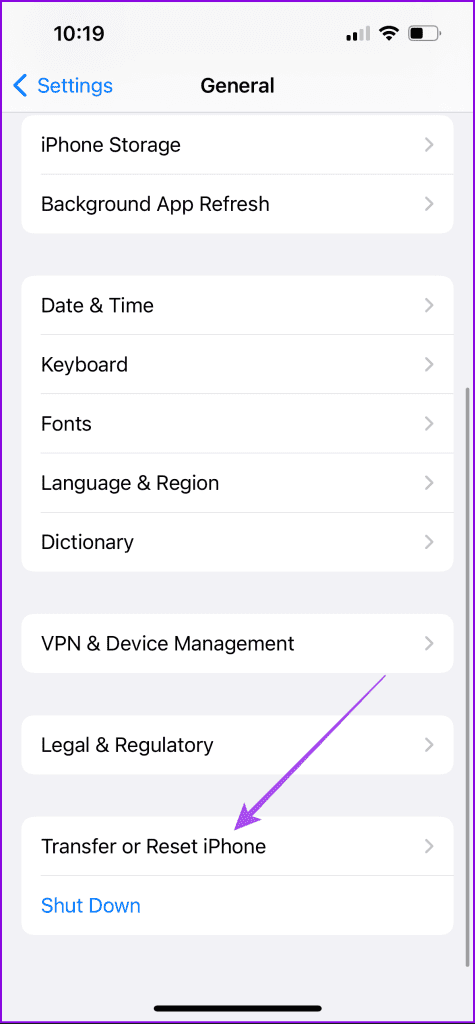
步驟 3:點選重置並選擇重置網路設定。
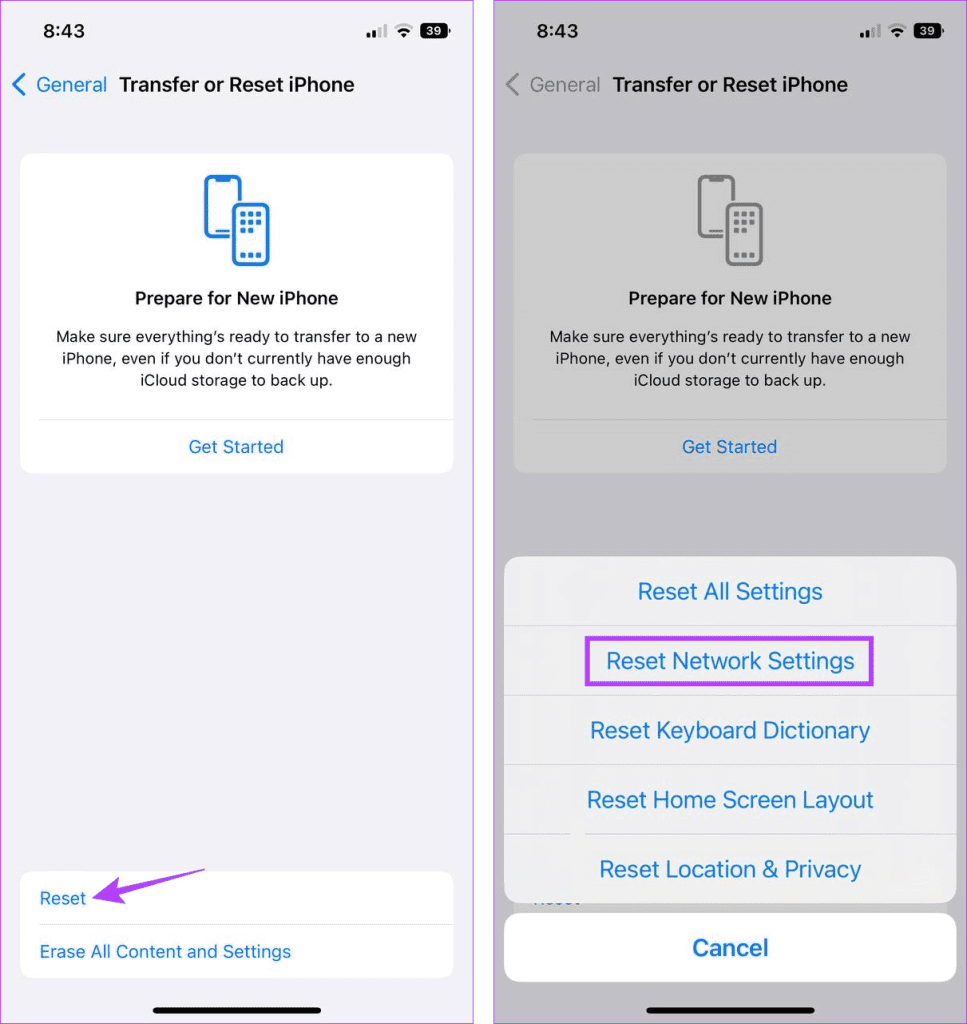
步驟 4:再次點選重置網路設定進行確認。
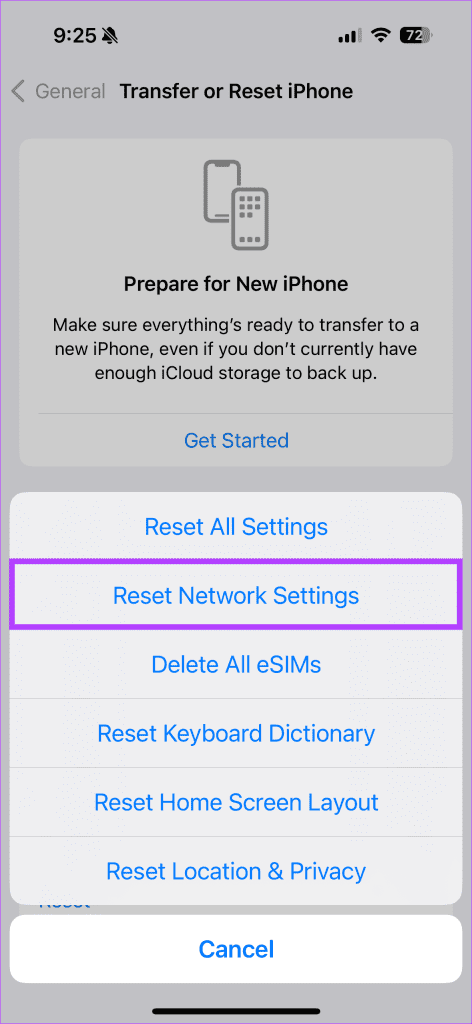
第 5 步:完成後設定您的無線網路。然後,打開“訊息”應用程式並嘗試使用取消發送和編輯功能。
如果到目前為止所有解決方案都沒有幫助您,則 iMessage 服務可能面臨一些問題。您可以查看Apple 的系統狀態網站,以了解 iMessage 是否正在進行某些後台維護工作。如果確實存在問題,它將在此支援頁面上列出。
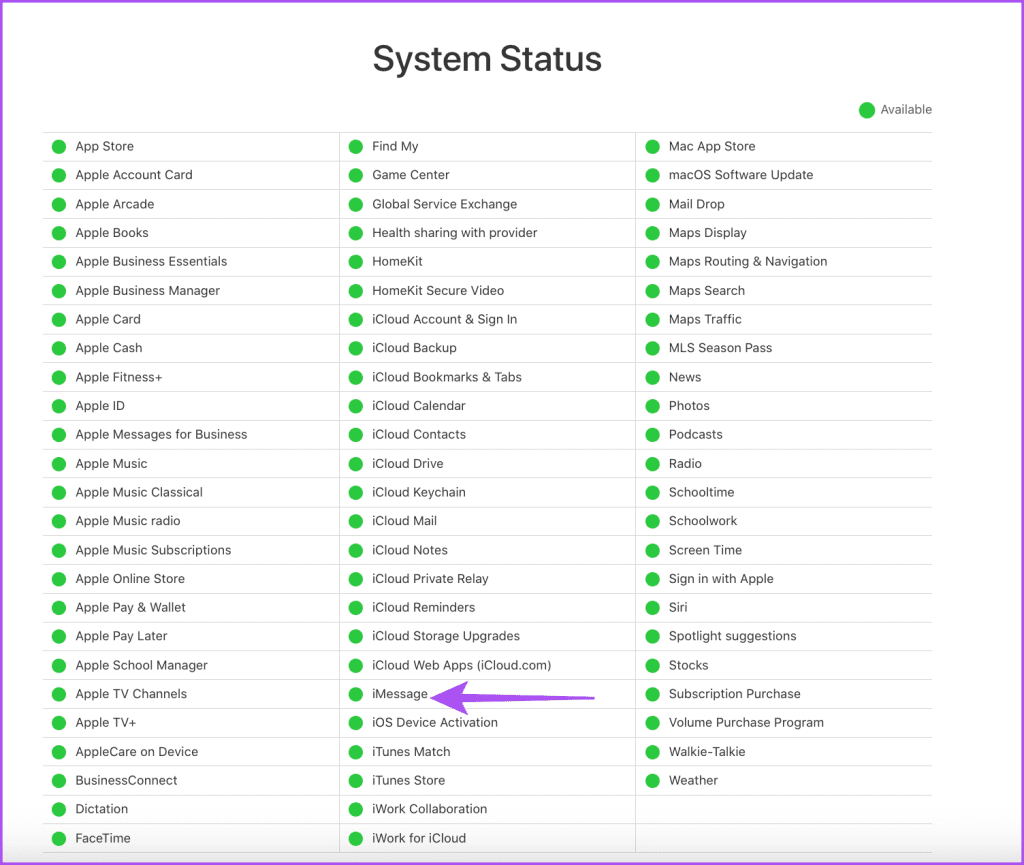
這些是您無法在 iMessage 上取消傳送或編輯訊息的常見原因。請注意,簡訊服務可讓您透過電話號碼或 iCloud 電子郵件發送訊息。也就是說,如果您的 iMessage 資訊僅透過您的電子郵件而不是您的電話號碼發送,請參閱我們的貼文以取得解決方案。
發現解決 Google Meet 麥克風問題的有效方法,包括音頻設置、驅動程序更新等技巧。
在 Twitter 上發送訊息時出現訊息發送失敗或類似錯誤?了解如何修復 X (Twitter) 訊息發送失敗的問題。
無法使用手腕檢測功能?以下是解決 Apple Watch 手腕偵測不起作用問題的 9 種方法。
解決 Twitter 上「出錯了,重試」錯誤的最佳方法,提升用戶體驗。
如果您無法在瀏覽器中登入 Google 帳戶,請嘗試這些故障排除提示以立即重新取得存取權限。
借助 Google Meet 等視頻會議工具,您可以在電視上召開會議,提升遠程工作的體驗。
為了讓您的對話更加安全,您可以按照以下步驟在行動裝置和桌面裝置上為 Instagram 聊天啟用端對端加密。
了解如何檢查您的 Dropbox 安全設定有助於確保您的帳戶免受惡意攻擊。
YouTube TV 為我們提供了許多堅持使用的理由,因為它融合了直播電視、點播視頻和 DVR 功能。讓我們探索一些最好的 YouTube 電視提示和技巧。
您的三星手機沒有收到任何通知?嘗試這些提示來修復通知在您的 Samsung Galaxy 手機上不起作用的問題。








